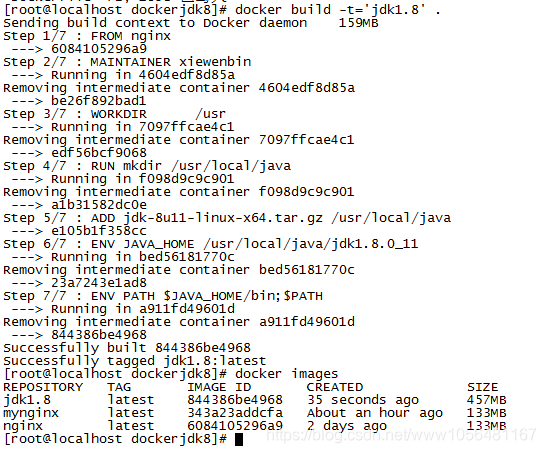Uno, instalación de Docker
1. Actualice la actualización de yum
yum
2. Instale el paquete de software requerido
yum install -y yum-utils device-mapper-persistent-data lvm2
3. Configure el espejo de Alibaba Cloud
yum-config-manager --add-repo http: // mirrors . aliyun.com/docker-ce/linux/centos/docker-ce.repo
4. docker install
yum install docker-ce
5. comprobar el número de versión de la instalación de
docker docker -v
Dos, establezca la imagen especular de ustc
Función: acelerar el acceso al acelerador.
Editar archivo
mkdir -p /etc/docker
vim /etc/docker/daemon.jsonLuego modifique el archivo e ingrese lo siguiente
{
"registry-mirrors":["https://docker.mirrors.ustc.edu.cn"]
}Tres, la ventana acoplable se inicia y se detiene
1. Inicie
systemctl start docker
2. Detenga
systemctl stop docker
3. Compruebe si la ventana acoplable se inicia correctamente
systemctl status docker4. Reiniciar reiniciar
systemctl reiniciar la ventana acoplable
Cuatro comandos relacionados con la duplicación
1. Compruebe qué espejos son
imágenes de la ventana acoplable
2. Busque las
imágenes de
búsqueda de la ventana acoplable espejo (nombre del espejo), por ejemplo: ventana acoplable buscar tomcat8
3.
Jale la ventana acoplable espejo tire tomcat: 8
4. Para eliminar el espejo,
debe usar imágenes de la ventana acoplable para ver la lista de entrada, y debe eliminar ese (ID TAGET) id espejo
docker rmi xxxxxxx (id espejo)
docker rmi xxxxxxx (nombre espejo)
5. Eliminar todos los espejos
docker rmi `docker images -q`
Cinco comandos relacionados con el contenedor
1. Ver el contenedor
1. Ver el contenedor en ejecución
docker ps
2. Ver todos los contenedores
docker ps -a
3. Ver el último contenedor en ejecución
docker ps -l
4. Ver el contenedor detenido
docker ps -f status = salido
2. Crear, iniciar y detener contenedores
1. docker run
-i : significa ejecutar el contenedor
-t : significa que el contenedor ingresará a su línea de comando cuando se inicie. Después de agregar estos dos parámetros, el contenedor puede iniciar sesión y asignar un pseudo terminal.
--name : el nombre del contenedor creado
-v : indica la relación de mapeo de directorios (el primero es el directorio del host, el último es el directorio mapeado al host), puede usar múltiples -v para hacer mapeo de archivos o directorios múltiples , nota: es mejor hacer un mapeo de directorios, hacer cambios en el host y luego compartir con el contenedor.
-d : agregue el parámetro -d después de la ejecución, creará un contenedor demonio para ejecutar en segundo plano (esto no iniciará sesión automáticamente en el contenedor después de la creación, si solo agrega -i -t dos parámetros, ingresará automáticamente el contenedor después de la creación).
-p : Representa el mapeo de puertos, el primero se come el puerto del host, el segundo es el puerto de mapeo en el contenedor, puede usar múltiples -p para hacer el mapeo de múltiples puertos.
1. Cree el contenedor de forma interactiva
docker run -it --name: nombre del contenedor Nombre del espejo: label / bin / bash En
este momento, usamos el comando ps para verificar y encontrar que el contenedor iniciado se puede ver y el estado es iniciado .
2. Salir el contenedor actual
salida
3. Start Tomcat
por ejemplo: ventana acoplable carrera -es --name = tomcat8 Tomcat: 8 / bin / bash
en el entorno operativo de tomcat
ventana acoplable exec -es centos8 / bin / bash para
ver la lista de contenedores en ejecución[root@localhost ~]# docker ps -a CONTAINER ID IMAGE COMMAND CREATED STATUS PORTS NAMES 2733fcf1d8a2 tomcat:8 "/bin/bash" 27 minutes ago Up 27 minutes 8080/tcp tomcat8-1 b4cc254381a9 tomcat:8 "/bin/bash" 46 minutes ago Exited (0) 42 minutes ago tomcat84. Detener un contenedor
docker stop b4cc254381a9
5. Eliminar un contenedor docker (primero debe detenerse)
docker rm centos8 (detener por nombre)
docker rm b4cc254381a9 (eliminar por id)
6. Iniciar el contenedor
docker start 2733fcf1d8a2 (comenzar por id)
docker start tomcat8-1 (iniciar según el nombre)
7, reiniciar el contenedor
docker restart 2733fcf1d8a2 (reiniciar según el id)
docker restart tomcat8-1 (reiniciar según el nombre)
Seis, copia de archivo de Docker
1. Copie los archivos desde el ordenador al contenedor ventana acoplable
1. ventana acoplable cp xxx CONTENEDOR ID: / xx / xx
por ejemplo: ventana acoplable /opt/usr/aa.txt b4cc254381a9: / usr / local
2. Copia del proyecto dentro del contenedor
ventana acoplable cp tomcat8: /usr/local/anaconda-ks.cfg anaconda-ks-1.cfg
Nota: En el contenedor en ejecución tomcat8, copie el archivo en la ruta /usr/local/anaconda-ks.cfg a su propio directorio
2, el buque de la ventana acoplable copia los archivos al host.
docker cp tomcat8: /usr/local/anaconda-ks.cfg / usr / local /
Siete, ver los parámetros operativos del contenedor.
1. Ver todos los parámetros de la
ventana acoplable inspeccionar tomcat8-1
2. Filtrar los parámetros de la
ventana acoplable inspeccionar --format = '{ {.NetworkSettings.IPAddress}}' tomcat8-1
八 、 dockerfile
Dockerfile es un script compuesto por una serie de comandos y parámetros, estos comandos se basan en la imagen base y finalmente crean una nueva imagen
| mando | efecto |
| FROM image_name: etiqueta | Definir qué imagen básica se utiliza para iniciar el proceso del componente. |
| MAINTAINER nombre_usuario | Declarar al creador de la imagen |
| Valor de la clave ENV | Creador de la configuración de variables de entorno |
| Comando RUN | Es la parte del archivo principal de Dockerfile, puede escribir múltiples |
| AÑADIR directorio_origen / archivo archivo_desc / archivo | Copie el archivo desde la computadora host al contenedor. Si es un archivo comprimido, se descomprimirá automáticamente después de copiarlo. |
| COPY source_dir / file desc_dir / file | Similar a agregar, pero si hay un archivo comprimido, no se puede descomprimir |
| WORKDIR path_dir | Establecer directorio de trabajo |
por ejemplo: construir dockerfile jdk1.8
1. Cree un directorio
mkdir -p / usr / local / dockerjdk8
2. Luego ingrese el directorio
cd / usr / local /
dockerjdk8 y copie jdk8 en el directorio modificado
mv /usr/jdk-8u11-linux-x64.tar.gz / usr / local / dockerjdk8 /
3. Escriba Dockerfile [en el directorio dockerjdk8]
vim Dockerfile [debe escribir vim Dockerfile sin ningún otro comando, D está en mayúsculas]
Escribe el siguiente guión en él
FROM nginx
# 以nginx基础镜像进行构建
MAINTAINER zhangsan
WORKDIR /usr
RUN mkdir /usr/local/java
ADD jdk-8u11-linux-x64.tar.gz /usr/local/java
# [将jdkxxx这个文件拷贝到/usr/local/java下]
ENV JAVA_HOME /usr/local/java/jdk1.8.0_11
# [配置环境变量jdk1.8.0_11这个目录是提前就已经知道解压后得到的该目录,不可乱写]
ENV PATH $JAVA_HOME/bin;$PATH3, esta vez para construir
Docker Build -t = 'jdk1.8'.
-T representa lo que se llama para construir una buena imagen, se llama jdk1.8
. Representa Dockerfile [Dockerfile y el mismo directorio que la ejecución actual de la directorio, así que usa.]